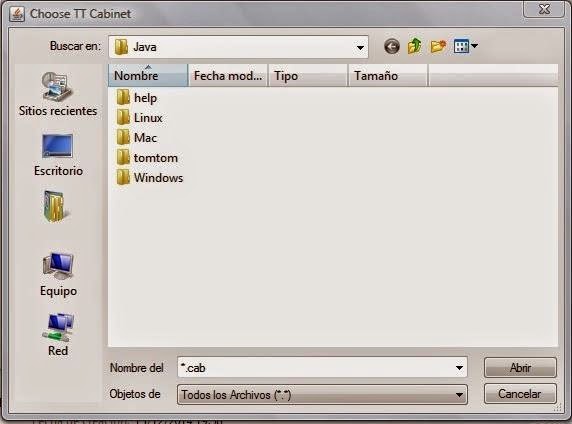Guía rápida utilización herramienta Dsa: [Solo usuarios Registrados pueden ver los links. haz click para registrarte]
*** MANUAL DE PARCHEO CON DSA *** Vamos a explicar como parchear de forma fácil como yo lo hago, paso a paso con la herramienta Dsa cualquier navcore oficial de TomTom para que nos dé las máximas prestaciones en nuestro dispositivo.
Antes de nada dos consideraciones a tener muy en cuenta:
- No emplear bajo ningún concepto navcores modificados con esta herramienta en dispositivos cuyo bootloader es de los que denominamos malditos, 1.01XX.
- Mucho cuidado con el archivo system que traen muchos navcores que es bueno borrarlos antes de copiar el navcore parcheado en el dispositivo ó sd.
Para el ejemplo emplearemos el último navcore 9540 que bajaremos el CAB de aquí: [Solo usuarios Registrados pueden ver los links. haz click para registrarte] (propiedad de TomTom)
Lo guardamos en el escritorio para tenerlo más a mano luego.
Descargamos la última versión: [Solo usuarios Registrados pueden ver los links. haz click para registrarte]
Instalación de la aplicación en nuestro pc.
Esto lo copiamos del post existente en este mismo foro de Ribes: [Solo usuarios Registrados pueden ver los links. haz click para registrarte]
"Dado que el entorno gráfico funciona bajo Java debéis aseguraros que disponéis de la última versión.
Puedes descargar e instalar Java de [Solo usuarios Registrados pueden ver los links. haz click para registrarte] Bajo Linux/mac/Unix, tu cuenta debe ser configurada con sudo, o java debe ser ejecutado como Administrador.
* Instalación en Windows:
Ejecuta el archivo dsa.msi que está en la carpeta dsa.app.
* Instalación en Mac OSX86:
Utiliza el buscador para copiar la aplicacion DSA descargada en la carpeta de aplicaciones.
* Instalación en Linux:
Añadir al escritorio el enlace simbólico al fichero dsa.app/Contents/Resources/Java/dsa.jar o crear un ejecutable en el escritorio del comando java -jar dsa.app/Contents/Resources/Java/dsa.jar.
Los ficheros con la extensión jar son ejecutados con el comando java -jar.
Un icono recomendado para DSA para el acceso directo puede ser el dsa.app/Contents/Resources/Java/help/favicon.ico o el dsa.gif que forma parte del archivo dsa.jar."
Cuando ejecutamos la aplicación ésta es la interfaz que obtenemos:
Ahora ya estamos en condiciones de parchear el navcore.
- En primer lugar en la sección CAB (izquierda), hacemos click en Open y a continuación damos a INTRO del teclado y se nos abre un cuadro de diálogo, buscamos la ubicación de nuestro navcore y click en Abrir. En nuestro caso como ya dijimos más arriba lo encontraremos en Escritorio.
- Luego click en 37-GO x50 (Esto es para que nos resulte la emulación de inicio en x50, luego si queremos cambiarla lo podremos hacer).
- A partir de aquí y según nuestro dispositivo, marcaremos lo siguiente:
- Creamos en el escritorio una carpeta que denominaremos 9540, luego hacemos click en el boton <TomTom> y buscamos esa carpeta que acabamos de crear.
- Finalmente clicamos en <Patch> y esperamos a que nos diga "done".
Si activamos la casilla que aparece a la derecha de la sección BL, veremos todo el proceso de parcheo en la ventana que se abrirá.
Una vez acabado el parcheo abrimos la carpeta que hemos llamado 9540 y eliminamos una serie de carpetas y archivos que no nos servirán y otros que habrá que reemplazar.
Le ponemos los archivos *.ogg y *.bmp (encendido/apagado) y las carpetas voices, sounds y LoquendoTTS para tener las voces de guía, sonidos de alerta y voz computerizada (Loquendo).
Estas son las que yo le pongo:
Carpeta voices:
Voz de Marta:
[Solo usuarios Registrados pueden ver los links. haz click para registrarte] (propiedad de TomTom)
Voz de Antonio:
[Solo usuarios Registrados pueden ver los links. haz click para registrarte] (propiedad de TomTom)
Carpeta sounds:
[Solo usuarios Registrados pueden ver los links. haz click para registrarte] (propiedad de LaradioBBS)
Carpeta LoquendoTTS:
[Solo usuarios Registrados pueden ver los links. haz click para registrarte] (propiedad de TomTom)
Ahora si nuestro dispositivo es Go x20, x30, x40 ó x50 le ponemos también esta carpeta ASR: [Solo usuarios Registrados pueden ver los links. haz click para registrarte] (propiedad de TomTom)
Luego puedes ponerle el splash y el antitheft que más te guste y añadirle voces de inicio y apagado.
Así es como yo lo hago. Espero os sirva de ayuda y podais configurar vuestro propio navcore como más os guste.
¡¡¡ Úsalo bajo tu responsabilidad !!!
[Solo usuarios Registrados pueden ver los links. haz click para registrarte]
Usamos cookies propias y de terceros para ayudarte en tu navegación. Si continuas navegando consideramos que aceptas el uso de cookies.
Más información
Acepto
Acepto